Ako nemate verziju programa Lync za računare ili nemate Lync nalog, možete da koristite Web aplikacija Skype za posao da biste se pridružili Lync sastanku iz pregledača .
Imajte na umu da ne morate da instalirate Veb aplikacija Skype za posao. Automatski se otvara u pregledaču ako nemate instaliranu Lync. Samo kliknite na vezu sastanka u pozivnici i pratite uputstva na stranici da biste se pridružili
-
Idite u Outlook > kalendar, otvorite poziv za sastanak i izaberite stavku Pridruži se Lync sastanku.
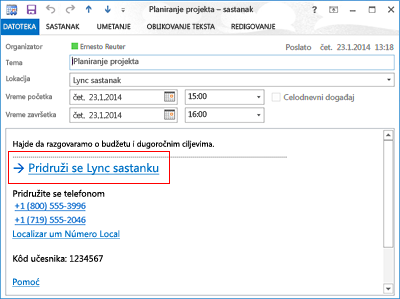
-
Kada Veb aplikacija Skype za posao, obavezno proverite stavku Instaliraj dodatnu komponentu Veb aplikacija Skype za posao koja je potrebna za audio, video i deljenje ekrana. Zatim uradite nešto od sledećeg:
-
Ako je zahtev za sastanak od nekog van vaše kompanije, pridružite se kao gost. Samo unesite svoje ime i izaberite Pridruži se sastanku.
-
Ako je sastanak od nekog iz vaše kompanije, možete da izaberete Prijavite se ako dolazite iz preduzeća organizatora. Unesite isto korisničko ime i lozinku koje koristite za prijavljivanje na kompanijinu mrežu.
-
-
Pratite uputstva da biste instalirali dodatnu komponentu i vodite računa da je dozvolite i u sastanku.
Savet: Ako imate problem pri pridruživanju sastanku, otvorite sesiju InPrivate pregledanja u programu Internet Explorer i pokušajte ponovo da se pridružite sastanku.
Takođe pogledajte:
Povezivanje na Skype sastanak telefonom sa Web aplikacija Skype za posao Web aplikacija Skype za posao podržanim platformama
Instaliranje dodatne Veb aplikacija Skype za posao za programski dodatak
Dodatna Veb aplikacija Skype za posao je potrebna za zvuk, video i deljenje ekrana. Treba da je instalirate samo jednom.
-
Pre nego što se pridružite sastanku, uverite se Veb aplikacija Skype za posao je izabrana dodatna komponenta Na ekranu za prijavljivanje.
-
Pratite uputstva iz pregledača za preuzimanje i instaliranje dodatne komponente. Na primer, u programu Internet Explorer, izaberite opciju Pokreni kada vidite upozorenje na dnu prozora pregledača.
-
U bezbednosnom upozorenju dodatne komponente Veb aplikacija Skype za posao izaberite Dozvoli.
-
U bezbednosnom upozorenju Windows zaštitnog zida možete da izaberete opciju Otkaži ako nemate administratorske privilegije na računaru.
Važno: Instalirajte dodatnu komponentu čak i ako planirate da se pridružite na sastanku biranjem. Dodatna komponenta je takođe potrebna za video pozive i deljenje ekrana.
Ako ste se već pridružili sastanku, a dodatna komponenta se nije instalirala, postavite pokazivač na ikonu telefona i izaberite opciju Pozovi da biste pokrenuli proces instalacije.
Takođe pogledajte: Imate li problema sa instaliranjem Web aplikacija Skype za posao dodatne komponente?
Pridružite se sastanku pomoću verzije programa Lync
Ako je zahtev za sastanak od neke osobe iz vaše organizacije, možete da instalirate i koristite verziju programa za računare Lync biste se pridružili sastanku. Obratite se tehničkoj podršci na svom radnom mestu – to je obično osoba koja je podesila Lync nalog za vas – za lokaciju Lync preuzimanja.
Važno: Da biste koristili verziju programa Lync za računare, uverite se da je Internet Explorer podrazumevani pregledač.
Pridruživanje pomoću Veb aplikacija Skype za posao ako je Lync radna površina instalirana
U nekim slučajevima ćete možda želeti da se pridružite sastanku sa Veb aplikacija Skype za posao čak i ako je instalirana Lync verzije programa za računare.
-
U pozivu za sastanak kliknite desnim tasterom miša na pridruži se Lync sastanku i izaberite stavku Kopiraj hipervezu.
-
Nalepite vezu sastanka u polju za adresu u pregledaču i dodajte ?sl=1 na kraju. Na primer: https://join.contoso.com/meet/patrick/ABCDEFGH?sl=1
Pritisnite Enter da biste se pridružili sastanku pomoću programa Veb aplikacija Skype za posao.










